怎么查自己家的宽带账号和密码 宽带账号和密码查询步骤
更新时间:2024-01-23 10:03:47作者:xtang
随着宽带网络的普及和应用,我们越来越依赖于它的稳定和高速连接,有时我们会忘记或丢失宽带账号和密码,这给我们的上网体验带来了一些困扰。如何查找自己家的宽带账号和密码呢?下面将为大家介绍一些简单的查询步骤,帮助我们找回宽带账号和密码,重新享受网络的便利和快捷。
步骤如下:
1.首先我们需要找到电脑的IP地址。

2.点击桌面右下角网络图标。

3.再点击宽带连接。

4.然后点击左侧菜单栏里的状态。
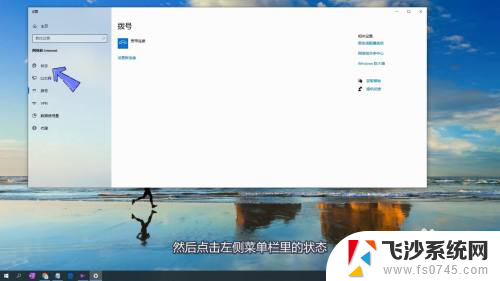
5.右侧下拉找到并点击网络和共享中心。
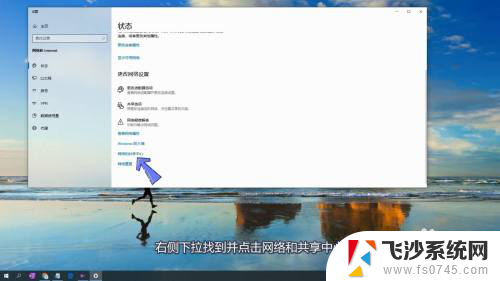
6.连接处点击以太网。
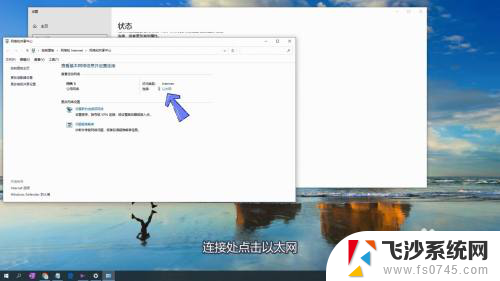
7.进入后点击详细信息。
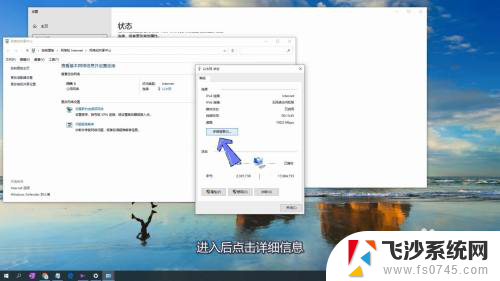
8.默认网关后面的数字就是IP地址。
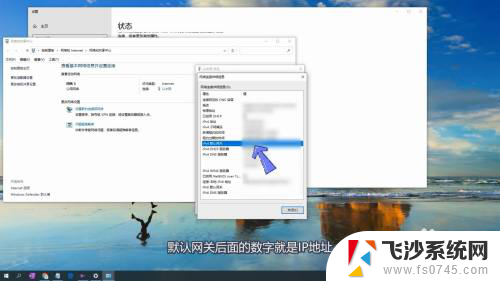
9.接下来返回电脑桌面,打开浏览器。

10.在浏览器工具栏输入IP地址并点击回车键。
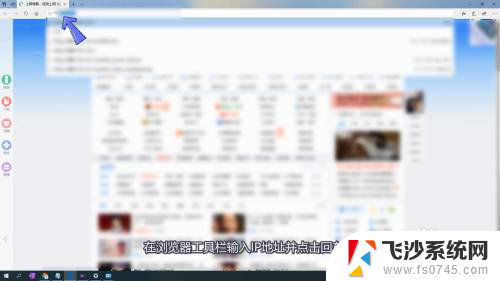
11.在主界面找到并点击上网设置。
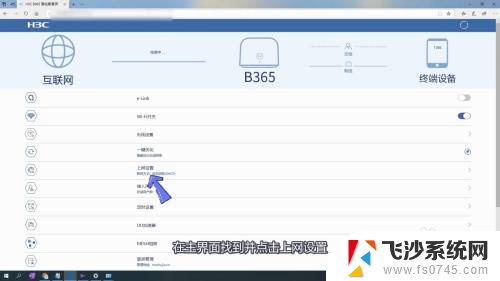
12.点击PPPoE拨号。
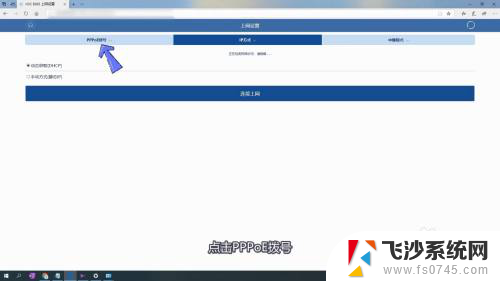
13.在页面即可查看宽带账号和宽带密码。
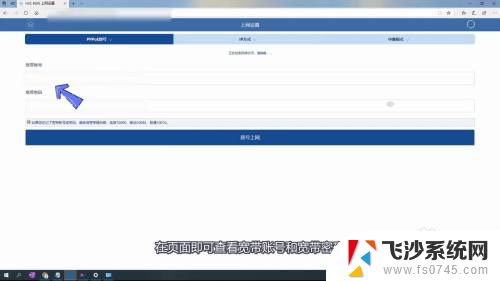
以上就是如何查找自己家庭宽带账号和密码的全部内容,如果遇到这种情况,您可以按照以上步骤解决问题,非常简单快速。
怎么查自己家的宽带账号和密码 宽带账号和密码查询步骤相关教程
-
 如何查看自己的宽带账号和密码 找回宽带账号和密码
如何查看自己的宽带账号和密码 找回宽带账号和密码2024-04-05
-
 宽带账号和密码怎么查看 宽带账号和密码查询方法
宽带账号和密码怎么查看 宽带账号和密码查询方法2024-08-17
-
 宽带的账号密码在哪里查询 宽带账号和密码查询方法
宽带的账号密码在哪里查询 宽带账号和密码查询方法2024-06-25
-
 怎么看自己家宽带账号密码 宽带密码遗忘怎么办
怎么看自己家宽带账号密码 宽带密码遗忘怎么办2024-08-08
- 怎么查找宽带的账户和密码 怎么找到宽带账号和密码
- 拨号上网的密码是宽带密码吗 查看ADSL宽带(PPPOE)拨号连接密码步骤
- 自己家的宽带怎么改密码 宽带密码如何更改
- 怎么看宽带账号 宽带账号怎么查看
- 怎么看自己的宽带密码 如何找到宽带连接密码
- 电脑宽带密码怎么查看密码 如何修改宽带连接密码
- 电脑如何硬盘分区合并 电脑硬盘分区合并注意事项
- 连接网络但是无法上网咋回事 电脑显示网络连接成功但无法上网
- 苹果笔记本装windows后如何切换 苹果笔记本装了双系统怎么切换到Windows
- 电脑输入法找不到 电脑输入法图标不见了如何处理
- 怎么卸载不用的软件 电脑上多余软件的删除方法
- 微信语音没声音麦克风也打开了 微信语音播放没有声音怎么办
电脑教程推荐
- 1 如何屏蔽edge浏览器 Windows 10 如何禁用Microsoft Edge
- 2 如何调整微信声音大小 怎样调节微信提示音大小
- 3 怎样让笔记本风扇声音变小 如何减少笔记本风扇的噪音
- 4 word中的箭头符号怎么打 在Word中怎么输入箭头图标
- 5 笔记本电脑调节亮度不起作用了怎么回事? 笔记本电脑键盘亮度调节键失灵
- 6 笔记本关掉触摸板快捷键 笔记本触摸板关闭方法
- 7 word文档选项打勾方框怎么添加 Word中怎样插入一个可勾选的方框
- 8 宽带已经连接上但是无法上网 电脑显示网络连接成功但无法上网怎么解决
- 9 iphone怎么用数据线传输文件到电脑 iPhone 数据线 如何传输文件
- 10 电脑蓝屏0*000000f4 电脑蓝屏代码0X000000f4解决方法